Lors de l’installation d’une nouvelle application, Android a pris la mauvaise habitude d’installer l’icône de ce programme sur la page d’accueil de votre smartphone sans rien vous demander. Si vous êtes du genre à télécharger énormément d’applications ou de jeux sur le Play Store, vous risquez de vous retrouver avec un écran d’accueil peu agréable à utiliser et constellé d’une myriade d’icônes. Pour en finir avec le bazar sur le bureau de votre smartphone Android, nous allons voir aujourd’hui comment désactiver l’ajout automatique d’icônes sur votre écran d’accueil.
Ecran d’accueil supplémentaire
Par défaut, un smartphone possède trois écrans d’accueil. Vous pouvez bien évidemment en rajouter. Pour créer un nouvel écran d’accueil, il vous suffit de laisser votre doigt maintenu sur l’icône d’une application et de la déplacer vers le bord gauche ou droit de l’écran. Android va alors automatiquement créer automatiquement une nouvelle page. La navigation entre les différents écrans d’accueil se fait d’un simple mouvement de balayage du doigt de la gauche vers la droite et inversement.
La plupart des smartphones Android intègrent au minimum trois écrans d’accueil. Mais ce nombre varie en fonction des modèles d’appareils et de la version du système d’exploitation. Les pages d’accueil regroupent les raccourcis de vos applications mais aussi des widgets et des favoris.
Supprimer les raccourcis d’applications
A chaque fois que vous téléchargez une application ou un jeu depuis le Play Store de Google, Android place un raccourci directement sur l’un de vos écrans d’accueil. Au fil du temps ces raccourcis d’applications s’entassent sur votre bureau rendant celui-ci peu ergonomique.
Comment supprimer une icône sur l’écran d’accueil Android
Si vous souhaitez conserver un écran d’accueil clair et lisible, il vous faudra supprimer des raccourcis d’applications. Voici la procédure à suivre pour effectuer cette tâche.
- Placez vous sur l’un des écrans d’accueil de votre smartphone Android
- Laissez votre doigt maintenu plusieurs secondes sur l’icône que vous souhaitez supprimer
- Celle-ci va alors se mettre à vibrer et un bouton Supprimer va apparaître en haut de l’écran
- Déplacer l’icône vers ce bouton
- Lorsque celle-ci devient rouge, relâcher votre doigt de l’écran
L’icône est maintenant supprimé de l’écran d’accueil. A noter que cette opération ne désinstalle pas l’application de votre smartphone. Pour lancer l’appli, il vous faudra désormais passer par le tiroir d’application accessible depuis la home page de votre mobile.
Désactiver la création automatique de raccourcis
Comme vous avez pu le constater la suppression d’un raccourci d’application est une opération simple à réaliser et peu contraignante. Cependant si vous avez l’habitude d’installer beaucoup d’applications, cette méthode peut vite devenir fastidieuse. Pour éviter que les icônes de raccourcis viennent enlaidir les jolies pages d’accueil de votre smartphone, il existe une autre solution bien plus rapide. Cette méthode consiste à désactiver l’ajout automatique d’icônes sur le bureau d’un mobile Android lors de l’installation d’une nouvelle application.
- Ouvrez le Play Store de Google
- Appuyez sur le bouton Menu (3 barres horizontales) situé à gauche du champ de recherche
- Cliquez ensuite sur la rubrique Paramètres
- Décochez la case Ajoutez l’icône à l’écran d’accueil pour les nouvelles applications
Avec cette astuce, fini le bazar sur l’écran d’accueil de votre smartphone Android. Si par la suite vous souhaitez ajouter des icônes sur le bureau Android pour accéder plus rapidement à votre nouvelle application il vous faudra utiliser cette méthode.
- Ouvrez la liste d’applications
- Laissez votre doigt appuyé sur le raccourci d’applications que vous désirez placer sur la page d’accueil de votre mobile
- Le bureau Android va alors apparaître
- Maintenez votre doigt appuyé sur l’icône
- Relâchez là à l’endroit où vous souhaitez la placer
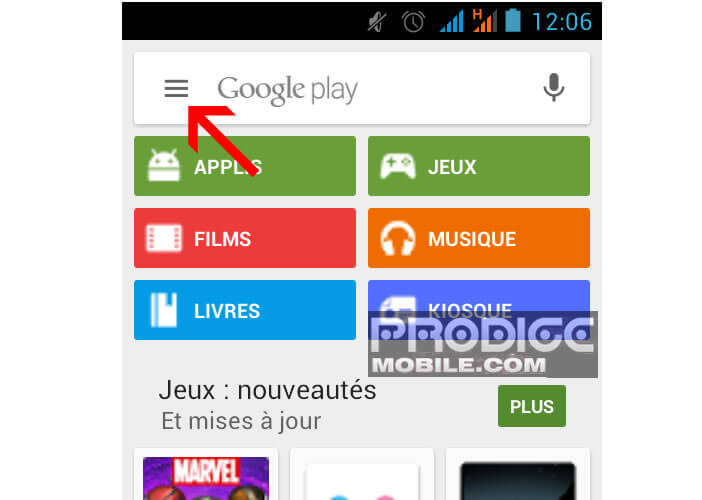
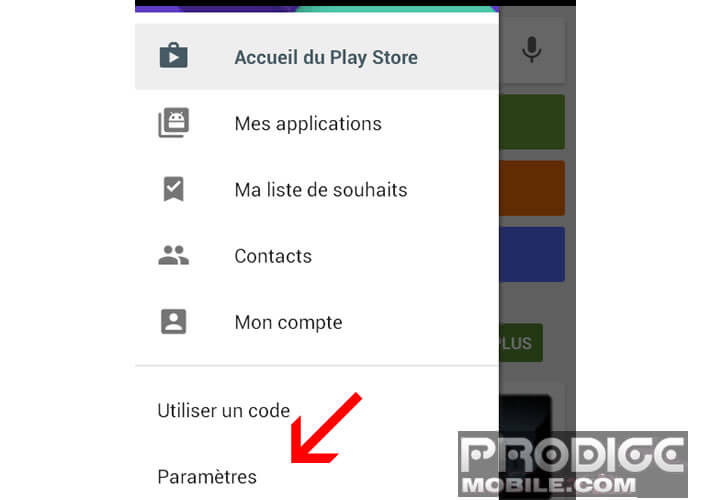
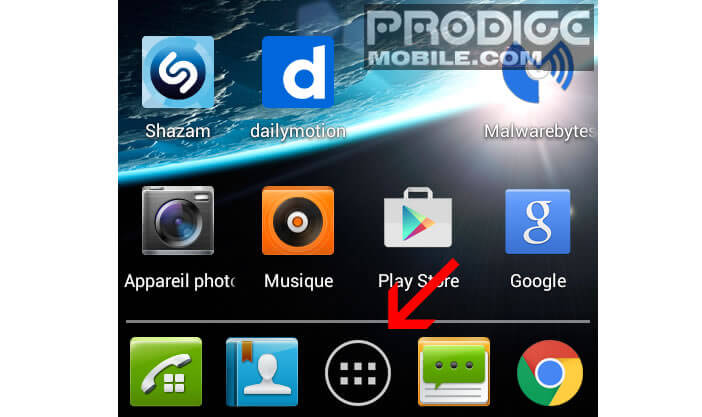
7 commentaires
Sympa je cherchais justement degager les icones du bureau qui revenait sans cesse sans que je demande quoi que ce soit.
Par contre j’ai desactivé les màj automatique mais j’aimerais gérer cela appli par appli… genre par défaut pas de màj sauf 1.
Bonjour
J’ai activé par inadvertance une appli que je voudrais bien désinstaller.
Il s’agit d’un rond bleu ou noir avec un petit rectangle blanc muni d’une pointe en bas gauche. Son icône se déplace sur toutes les pages et des fois il me parle d’un appui long pour le faire changer de couleur. Je peux le faire glisser et le poser n’importe où.
Comment m’en débarrasser ?
Merci
Bonjour Lionel,
D’après ta description, il s’agit d’une icône flottante présente sur les smartphones Samsung qui lorsqu’on clique dessus fait apparaître des raccourci. Pour la faire disparaître, il faut ouvrir les paramètres de ton téléphone, allez dans accessibilité puis allez dans dextérité et interaction.
Là tu vas trouver normalement l’assistant menu.
Il faut cliquez sur le bouton tout en haut pour désactiver cette fonction. L’icône flottante va disparaître automatiquement du bureau de ton mobile.
Bonjour
Il arrive que malgré l’appui long sur le raccourci on est dirigé en haut sur Annuler ce qui ne supprime pas le raccourci. De plus il est impossible de désinstaller cette application.
Cordialement
Ameline
Bonjour Alain,
Si je comprends bien vous ne voyez pas apparaître le bouton désinstaller lorsque vous laissez le doigt appuyé quelques secondes sur l’icône de raccourci ? Dans ce cas-là vous n’aurez pas d’autres choix que de passer par les paramètres d’Android pour supprimer une application. Dans la rubrique Applications ou Gestionnaires d’applications vous trouverez la liste complète des logiciels installés sur votre appareil. Cliquer sur l’appli de votre choix puis sur le bouton Désinstaller.
Bonjour.
Quand j’utilise cette méthode, en voulant déplacer mon doigt de l’icône vers l’option Supprimer, c’est finalement l’icône que je déplace.
Autre question, plus technique cette fois. Si je pince l’écran d’accueil apparaît une feuille avec les icônes et la corbeille en haut. Mais quand je veux déplacer l’icône vers la corbeille c’est toute la feuille qui bouge.
Est-ce que j’aurais mal configurer un paramètre ?
Nb : je viens juste d’acquérir ce Samsung A7
Merci
Bonjour Aline,
Samsung propose sur ses smartphones une surcouche utilisateur censée simplifier l’utilisation de l’interface d’Android. Voilà pourquoi certains conseils donnés dans ce tutoriel ne fonctionne pas avec ton téléphone.
Ceci dit pas de panique. Pour supprimer une application, il te suffira de cliquer sur l’icône Applis sur la page d’accueil de ton A7. Clique sur l’option modifier placée dans le coin supérieur droit de l’écran.
Des petits symboles vont alors apparaître sur les icônes d’application. Il te suffira d’appuyer sur celles que tu veux désinstaller. Clique sur le bouton Ok dans la fenêtre de confirmation. L’application est ensuite désinstallée.